Windows 10系统是目前最主流的Windows操作,也是全球市场份额最高的一款PC端桌面操作系统。今天,小雨为大家介绍Win10系统中最实用的6种截图方法,不但包含常用的快捷键截图法,而且可以自由截取任意形状的区域,非常方便实用。

熟练掌握这6种方法,就再也不用依靠微信和QQ等其它第三方应用软件来截图了。
方法1、快捷键PrintScreen
这个快捷键是Windows系统中通用的截图方法,只需直接按下键盘右上角的【PrintScreen】按键即可快速截取当前屏幕中的所有内容到剪切板。
这种方法截图之后并不会将画面保存到电脑中,而是暂时存储在剪切板中。只要打开Word、PS、画板等支持图片处理的应用软件,就可以直接通过Ctrl+V粘贴后进行编辑。
这是Windows系统中最基础、最原始的操作方法。
方法2、快捷键Win+PrintScreen
这个快捷键的最大好处是,它可以截取当前屏幕上的所有画面并且以图片的形式保存在电脑的硬盘中,以方便用户随时查看。
在默认情况,通过快捷键Win+PrintScreen截取的图片都是保存在了电脑的【图片->屏幕截图】文件夹下,并且以“屏幕截图”作为文件的名称。
方法3、快捷键Win+Alt+PrintScreen
利用这种方法可以只截取当前活动窗口中的画面,并且会将截取的内容以图片的形式保存在电脑的【视频->捕获】文件夹下中。
它的文件命名方式是以当前活动窗口的文件名、应用软件的名称和截图时间的组合。所以,这种截图的命名方法也是非常友好的。
方法4、快捷键Win+Shift+S
按下这个快捷键后,屏幕会变成半透明的灰色,然后出现一个可以操控的小窗口。这里有4种不同的截图方式,分别是矩形截图、不规则形状截图、活动窗口截图和整个屏幕截图,用户可以根据自己的实际需求选择相应的截图模式。
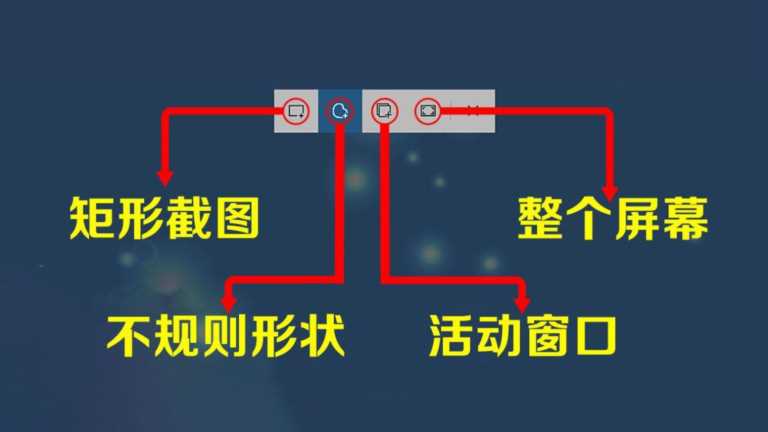
利用这种方式截图之后并不会生成图片文件,而是将截图的内容保存在剪切板中,需要通过Ctrl+V粘贴到其它图片编辑软件后进行处理。
方法5、快捷键Win+W
按下这个快捷键之后,在电脑屏幕的右下角会弹出一个小窗口,直接点击“全屏截图”即可截取整个屏幕的画面。

同时,它会启动“截图和草图”的应用程序并自动导入刚刚的截图画面,方便用户进行编辑。
方法6、Win10自带截图工具
在Windows 10系统中自带了一个不错的截图工具,可以通过下面的操作打开。
按下快捷键Ctrl+S打开Windows 10的搜索界面,并输入“截图”二字,从搜索结果中点击“截图工具”即可进入。

在这个截图工具中也集成了多种截图模式,如矩形截图、不规则形状截图、活动窗口截图和整个屏幕截图等,大家可以根据自己的需求选择适合自己的方式。
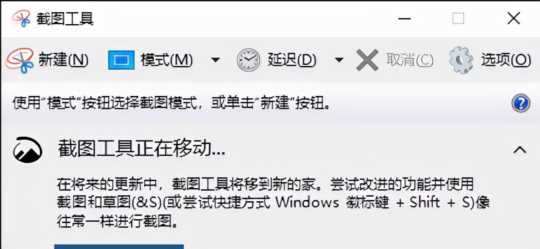
以上就是小雨为大家介绍的Windows 10系统中可以使用的6种截图方式,可以使用快捷键,也可以截取不规则的开关,非常全面。大家在熟记这些方法之后,选择适合自己的方式,灵活使用将会有事半功倍的效果。
声明:《windows10怎么截图快捷键,Win10六种方法截图(附2023年最新排行榜前十名单)》一文来源于网络,本文图片、文字、视频等内容版权均归属于其原作者所有。本站承诺不将本文用于任何商业行为,仅为传递知识性正能量信息。本站尊重并保护知识产权,根据《信息网络传播权保护条例》,如果我们的转载侵犯了您的权利,请及时与我们联系,我们会做删除处理,谢谢。如果您对文章有异议,可在反馈入口提交,或发邮件到1791363168@qq.com处理!



